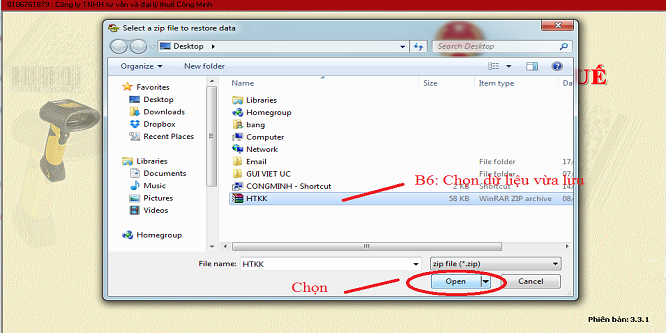Tổng cục thuế thường xuyên thông báo về việc nâng cấp ứng dụng HTKK phiên bản mới thay cho HTKK phiên bản cũ. Khi đó, những doanh nghiệp cũng như kế toán gặp phải khó khăn về việc chuyển dữ liệu giữa 2 phần mềm. Thông thường, khi bạn thực hiện nâng cấp thì dữ liệu cũ sẽ tự động chuyển sang phần mềm mới. Tuy nhiên, trong một số trường hợp không may mắn, phần mềm mới sẽ ghi đè lên phần mềm cũ và xóa đi tất cả dữ liệu. Vì vậy eHoaDon Online xin hướng dẫn cách sao lưu và phục hồi dữ liệu trên HTKK để giúp bạn nâng cấp cũng như chuyển dữ liệu sang phần mềm HTKK trên máy tính khác.
Hướng dẫn sao lưu và phục hồi dữ liệu trên HTKK
Để sao lưu và phục hồi dự liệu trên HTKK, bạn có 2 cách để có thể thực hiện
Cách 1: Bạn sẽ thực hiện sao lưu và phục hồi tự động (An toàn không bị mất dữ liệu)
B1: Đăng nhập vào HTKK cũ
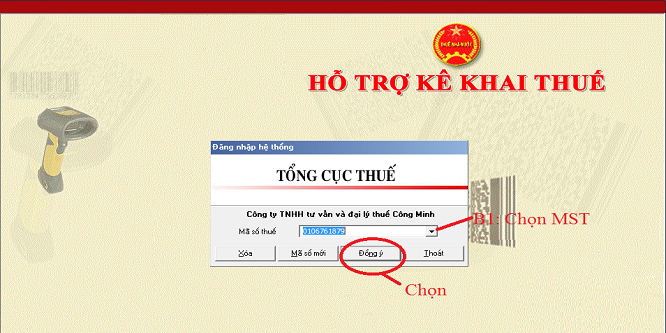
B2: Thực hiện sao lưu dữ liệu

B3: Lưu file dữ liệu
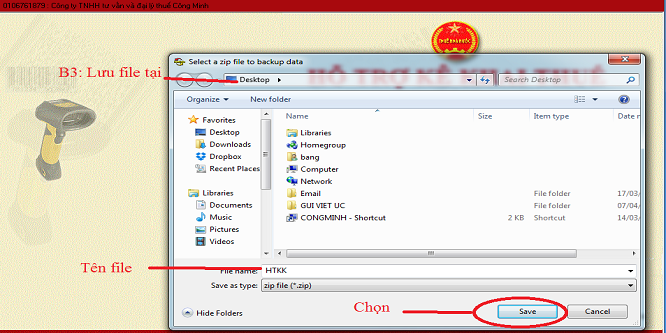
B4: Sau khi cài hoặc chuyển phần mềm mới, bạn đăng nhập lại

B5: Thực hiện phục hồi dữ liệu

B6: Chọn đúng dữ liệu bạn đã sao lưu để đưa vào phần mềm HTKK mới
Kết quả:
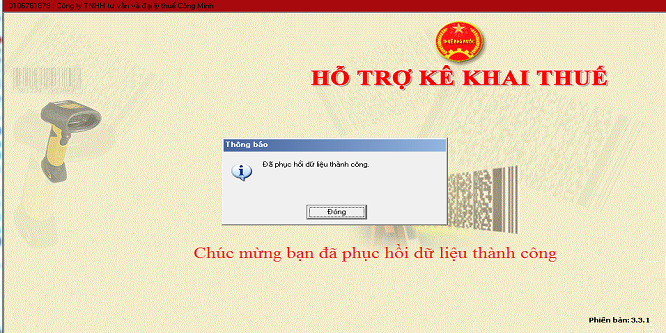
Cách 2: Thực hiện sao lưu và phục hồi thủ công (Có rủi ro bị mất dữ liệu)
Đối với những bạn muốn sao lưu một phần hoặc sao lưu thủ công dữ liệu HTKK kê khai thì có thể thực hiện theo các bước sau:
B1: Các bạn vào đường dẫn sau:
– Các bạn vào từng bước sau: Vào Ổ C >> Program Files >> HTKKXYZ >> DataFiles
– Hoặc vào Run (Tổ hợp phím “Windowns+ R”) gõ hoặc Copy đường dẫn: C:\Program Files\HTKKXYZ\DataFiles
(XYZ: Là phiên bản phần mềm cũ - hiện tại)
Chọn một MST mà bạn muốn sao lưu chuyển sang HTKK mới nhất
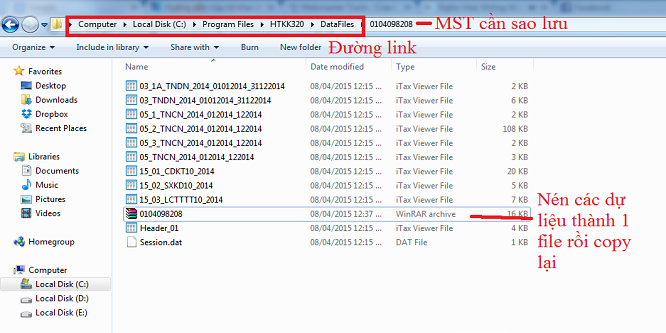
B2: Sau khi cài phần mềm mới, bạn vào lại đường link của phần mềm mới C >> Program Files >> HTKKXYN >> DataFiles. Copy file dữ liệu và giải nén tại đó.
XYN: Là phiên bản phần mềm mới
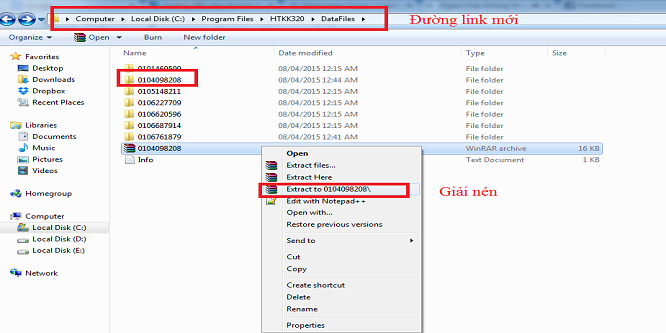
B3: Bạn vào lại phần mềm HTKK mới nhất , đăng nhập vào MST vừa sao lưu và kiểm tra dữ liệu.
Chúc bạn thành công và tận hưởng những dịch vụ tuyệt vời từ eHoaDon Online và hệ sinh thái BizStore.